ip地址固定 怎么设置 电脑设置固定IP地址的步骤
更新时间:2024-03-24 13:53:27作者:jiang
在网络连接设置中,IP地址的固定设置是非常重要的一步,通过设置固定IP地址,可以确保每次连接网络时电脑都使用相同的IP地址,避免出现IP地址冲突等问题。设置固定IP地址的步骤并不复杂,只需要在网络连接属性中手动输入IP地址、子网掩码、默认网关等信息即可。通过这些简单的设置,可以更稳定地连接网络并确保网络安全性。
操作方法:
1.单击电脑网络连接图标,打开网络和共享中心
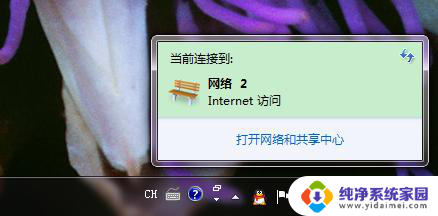
2.点击本地连接
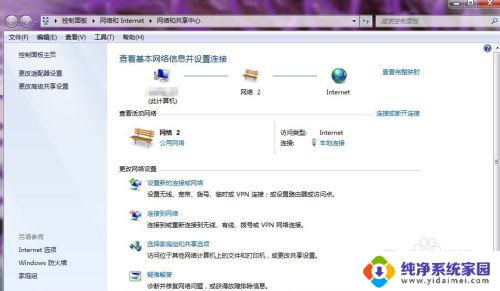
3.点击详细信息,即可看到IP地址、子网掩码、默认网关、DNS服务器信息
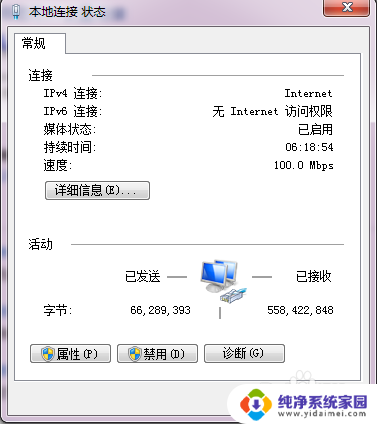

4.再点击本地连接状态下的属性
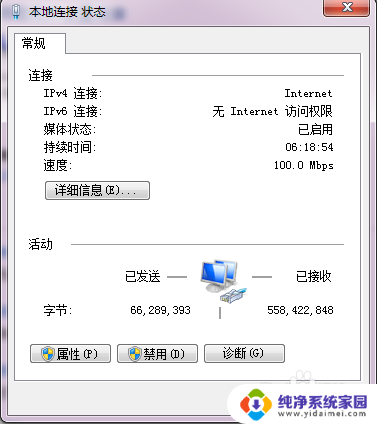
5.找到Internet 协议版本 4(TCP/IPv4) 用鼠标左键单击两下
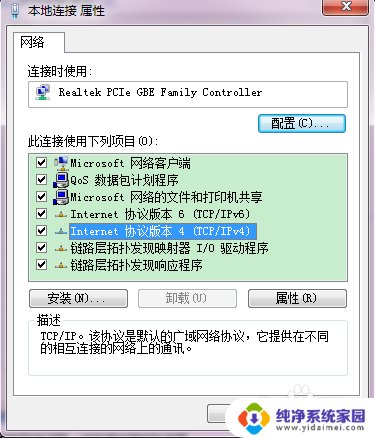
6.点击选中使用下面的 IP 地址,然后将IP地址、子网掩码、默认网关、DNS服务器地址照着之前第3步看到的填写进来。再点确定即可
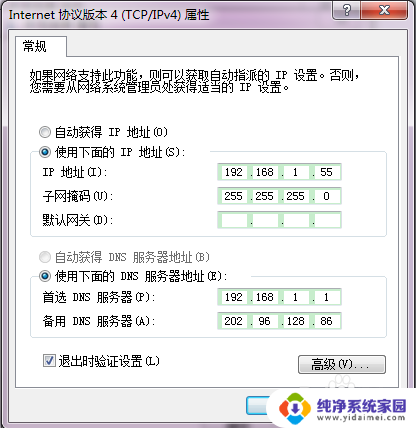
以上就是关于如何设置固定IP地址的全部内容,如果遇到这种情况的用户可以按照以上方法来解决问题,希望对大家有所帮助。
ip地址固定 怎么设置 电脑设置固定IP地址的步骤相关教程
- 怎样固定ip地址 如何在电脑上设置固定IP地址
- 路由器固定ip设置图解:一图了解如何设置固定IP地址
- 局域网设置为使用ip 局域网设备固定IP地址的设置方法
- 电脑连接网络ip地址怎么设置 如何手动设置IP地址
- 以太网配置ip地址 以太网IP地址在电脑上的自主设置方法
- 手动ip怎么设置 win 10 如何手动设置IP地址和MAC地址
- 怎样设置无线路由器的ip地址 路由器IP地址设置方法
- windows如何设置电脑ip win 10 如何手动设置IP地址和MAC地址
- 自动更改电脑ip地址 如何设置电脑IP地址自动更换
- 无线网络ip地址设置 设置无线网络IP地址的注意事项
- 笔记本开机按f1才能开机 电脑每次启动都要按F1怎么解决
- 电脑打印机怎么设置默认打印机 怎么在电脑上设置默认打印机
- windows取消pin登录 如何关闭Windows 10开机PIN码
- 刚刚删除的应用怎么恢复 安卓手机卸载应用后怎么恢复
- word用户名怎么改 Word用户名怎么改
- 电脑宽带错误651是怎么回事 宽带连接出现651错误怎么办